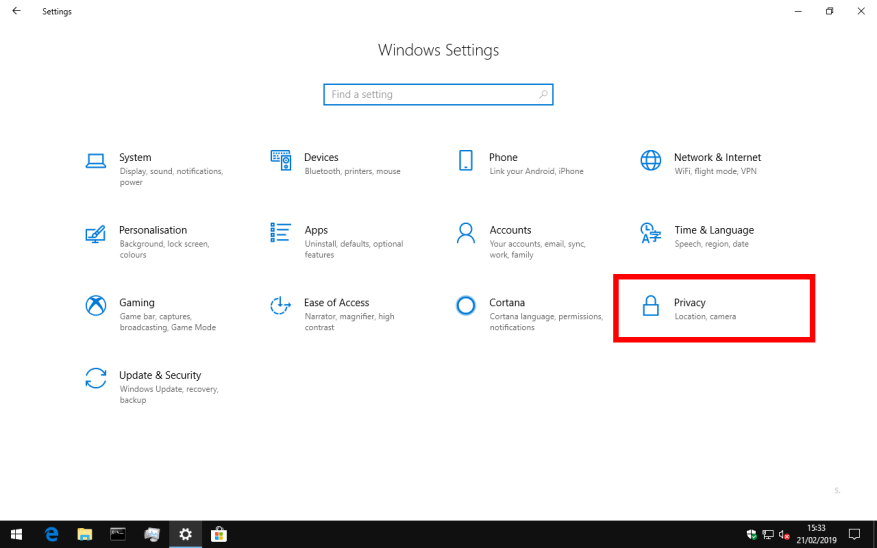Con Windows 10, Microsoft ha adoptado un enfoque más proactivo para recopilar comentarios de los usuarios. Dado que Windows ahora sigue un enfoque de desarrollo basado en servicios, la empresa tiene en cuenta los comentarios de los usuarios al diseñar nuevas funciones y mejoras.
Ocasionalmente, puede recibir una notificación en el Centro de actividades preguntándole sobre su experiencia con Windows. Aunque estas alertas generalmente se envían con poca frecuencia, es posible que las encuentre molestas o que distraigan. Apagarlos requiere un solo viaje a la aplicación Configuración para silenciarlos para siempre.
Inicie Configuración utilizando su método preferido, como el menú Inicio o el método abreviado de teclado Win+I. En la página de inicio, haga clic en el mosaico «Privacidad». A continuación, haga clic en la página «Diagnósticos y comentarios» debajo del encabezado «Permisos de Windows» en la barra lateral izquierda.
Desplácese hacia abajo hasta la parte inferior de la página que aparece. Aquí, en «Frecuencia de retroalimentación», puede elegir la frecuencia con la que Windows debe solicitarle que proporcione retroalimentación. De forma predeterminada, está configurado en «Automático», lo que le permite a Microsoft enviarle notificaciones de encuestas cuando se consideren relevantes para usted.
Puede reducir la frecuencia a una vez al día o una vez a la semana. También es posible especificar «Siempre», si desea proporcionar más comentarios a Microsoft. Sin embargo, la opción final, «Nunca», es la que estamos buscando: suprimirá todas las notificaciones de comentarios, por lo que no volverá a molestarlo.
Deshabilitar las notificaciones no le impide enviar comentarios manualmente. Puede usar la aplicación Feedback Hub para informar errores y solicitar mejoras independientemente de las notificaciones de encuestas de Microsoft. Incluso puede obtener metadatos con sus comentarios: la página «Diagnósticos y comentarios» incluye un enlace («Comparta su opinión sobre las notificaciones de la encuesta del centro de comentarios») que le permite compartir comentarios sobre las alertas de comentarios.
Preguntas más frecuentes
¿Cómo desactivo las actualizaciones automáticas temporalmente?
Para deshabilitar las actualizaciones automáticas temporalmente, siga estos pasos: Abra Configuración. Haga clic en Actualización y seguridad.Haga clic en Actualización de Windows. Haga clic en el botón Opciones avanzadas. En la sección «Pausar actualizaciones», use el menú desplegable y seleccione cuánto tiempo desea deshabilitar las actualizaciones. Una vez que complete los pasos, las actualizaciones ya no se descargarán hasta el día que especificó.
¿Por qué Windows 10 apaga mi pantalla después de un tiempo?
De forma predeterminada, el sistema operativo Windows 10 apaga automáticamente la pantalla después de un período de inactividad. Esto ayuda, por ejemplo, a minimizar el consumo de energía. Esta característica es especialmente útil para computadoras portátiles y tabletas que funcionan con baterías.
¿Cómo apago el botón de encendido de mi computadora?
Abra Configuración en su computadora y haga clic en el icono del sistema. En la siguiente pantalla, seleccione Power & Sleep en el panel izquierdo. En el panel derecho, use el menú desplegable para configurar Cuando está conectado a Nunca y ‘Con batería’ a cualquier duración razonable (10, 15, 20) que más le convenga.
¿Cómo evito que mi pantalla gire en Windows 10?
Para abrirlo, haga clic en el ícono de notificación en la barra de tareas en la esquina inferior derecha de su pantalla, o presione Windows+A. Haga clic o toque el mosaico «Bloqueo de rotación» en la parte inferior del panel del Centro de actividades para habilitar el Bloqueo de rotación. Esto evita que su pantalla gire automáticamente y la bloquea en su orientación actual.
¿Cómo evito que mi pantalla se apague cuando estoy enchufada?
Evitar que la pantalla de la computadora se apague mientras está enchufada En el caso de las computadoras portátiles, Windows 10 brinda la opción de evitar que la pantalla se apague, tanto mientras la computadora portátil está enchufada a la fuente de alimentación como mientras funciona con batería. Abra Configuración en su computadora y haga clic en el icono del sistema.
¿Cómo deshabilitar el antivirus predeterminado en Windows 10?
Para deshabilitar el antivirus predeterminado en Windows 10 temporalmente, siga estos pasos: Abra Inicio. Busque Seguridad de Windows y haga clic en el resultado superior para abrir la aplicación. Haga clic en Protección contra virus y amenazas.
¿Cómo habilitar o deshabilitar el Centro de seguridad de Windows?
Para habilitar o deshabilitar el Centro de seguridad de Windows, debemos modificar el valor DWORD en la siguiente ruta de registro. Nota: Modificar el Registro es arriesgado y causa daños irreversibles a su sistema operativo.
¿Cómo desactivo la seguridad de Windows en Windows 10?
Abrir Inicio. Busque Seguridad de Windows y haga clic en el resultado superior para abrir la aplicación. Haga clic en Protección contra virus y amenazas. En la sección «Configuración de protección contra virus y amenazas», haga clic en la opción Administrar configuración.
¿Cómo actualizo Windows 10 sin reiniciar la computadora?
Puede hacer clic en el botón Descargar para descargar e instalar actualizaciones cuando lo desee. Entonces, tal vez no le importen las descargas automáticas, pero simplemente no quiere que Windows se reinicie mientras está en medio de algo. Windows 10 está de acuerdo con esto, ya que le permite configurar una ventana de 12 horas llamada «Horas activas» en la que no se reiniciará automáticamente.
¿Cómo detener el reinicio automático de Windows 10?
Pasos para detener el problema de reinicio automático de Windows 10. 1. Desactive el reinicio automático. Para deshabilitar el reinicio automático desde la configuración avanzada del sistema, siga estos pasos: Abra el Panel de control y vaya a Panel de control\Sistema y seguridad\Sistema (copiar y pegar en la barra de direcciones del Panel de control)
¿Windows 10 solicita un reinicio después de instalar una actualización?
Además, solo solicitará un reinicio después de que la actualización (acumulativa) termine de descargarse y termine de instalarse. En realidad, después de reiniciar, contará como una instalación exitosa. Normalmente, Windows no solicitará un reinicio, ni se reiniciará automáticamente, nunca escuchará reiniciar automáticamente a menos que se refiera a esa actualización.
¿Cómo programo las actualizaciones de Windows 10 para reiniciar mi computadora?
Si desea un poco más de control, diríjase a la configuración avanzada de Windows Update, donde podrá programar cuándo las actualizaciones automáticas reiniciarán su computadora. En la aplicación Configuración, vaya a Actualización y seguridad > Actualización de Windows y luego haga clic en el botón Opciones avanzadas.En el cuadro desplegable, cambie la configuración a «Notificar para programar el reinicio».
¿Debo detener Windows Update en curso?
Así que piénselo dos veces antes de detener la actualización de Windows en curso. Si su PC ya comenzó a instalar la actualización, su computadora aparecerá en una pantalla azul que muestra el porcentaje de progreso y le indica que no apague la computadora. Debes hacer lo que dice y dejar que se complete la actualización.
¿Puedo deshabilitar Windows Update de forma permanente?
Si desea omitir una actualización específica, no necesita deshabilitar Windows Update de forma permanente. En su lugar, debe pausar las actualizaciones hasta que llegue el próximo martes de parches. La aplicación Configuración incluye una opción para detener las actualizaciones del sistema durante un máximo de 35 días en Windows 10 Home y Pro.
¿Cómo detener la actualización de Windows 10 instalada pero no instalada?
Si la actualización de Windows 10 no se instaló, incluso si ya la descargó, aún puede detenerla instantáneamente. Solo necesita detener el «mantenimiento» de Windows. Siga los siguientes pasos correctamente. Paso 1. Abra el cuadro de búsqueda de Windows 10, escriba «Panel de control» y presione el botón «Entrar».